Excel ile Beyaz Yaka Çekiliş Sistemi
Excel ile Beyaz Yaka Çekiliş Sistemi başlıklı dosyamız, yeni yılda birbirine hediye almayı Excel ve Outlook ile yaparak kolaylaşıran bir örnektir.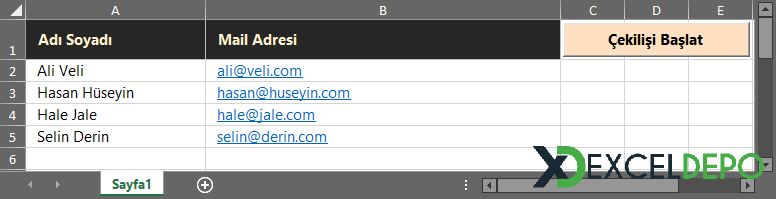
Beyaz Yaka Excel ile Çekiliş Yapma
Yeni yılın başladığı şu günlerde, özellikle ofislerde çalışan, "Beyaz Yaka" diye tabir ettiğimiz çalışanlar arasında yaygın olan hediyeleşme geleneği vardır. Gerek departman arası, gerek şirket arası çalışanların isimleri yazılır ve her çalışan bir kişiyi çeker. Kimin ismi çıkarsa da, o kişiye belirlenmiş limitler kapsamında bir hediye alır. Hediyeler alınana kadar da eminim çoğu ofiste bu durumun geyikleri dönüyordur.Bu sene Covid 19 nedeniyle çoğu kişi Evden Çalışma modeline geçtiği için, biz de bu hediyeleşme sistemini, kime hediye alacağını Excel ile çalışanların e-posta adreslerine gönderecek şekilde örneklendirdik. Dosyamız oldukça basit bir çalışma algoritmasına sahiptir. Üstte gördüğünüz gibi, A sütununa çalışanın ismi, B sütununa ise e-posta adresini yazmak yeterli olacaktır. Bu işlemin tamamlanmasına müteakiben, Çekilişi Başlat butonuna tıklandığında isimler rastgele birbiri ile eşleşir ve kime hediye alacaksa, o kişinin bilgisi e-posta adresine iletilir.

Dosyamız örnek amaçlı ve yol gösterici nitelikte olup, geliştirmeye açıktır.
Dosyada kullanılan VBA kodları şifrelenmiş olup, şifre yorum yapılması sonrasında otomatik olarak görünecektir. VIP Üyelerimiz şifreyi yorum yapmadan da görebilmektedirler.
Excel ile hediye, kura çekme üzerine yaptığımız bazı dosyalarımızın isimleri de şunlardır.
Hediye Bazlı Kura Çekme Örneği, Excel Makroları ile Basit Kura Çekme, Excel ile Kura Çekim Yapma Örneği, Basit Çekiliş Yapmak
